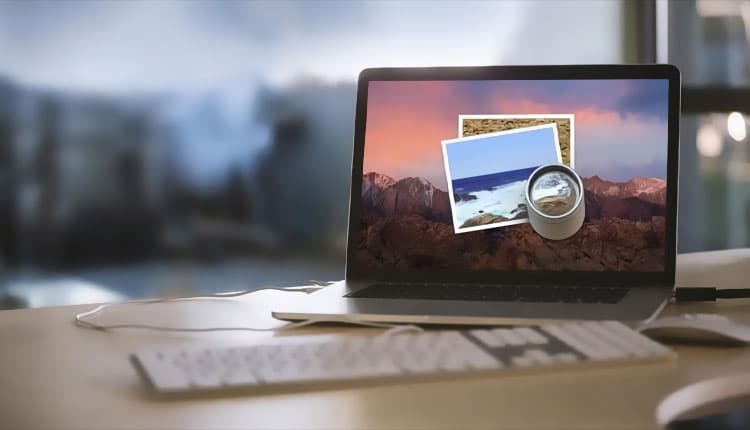من الأمور التي نحتاجها من وقت لأخر هى عمل لقطة شاشة لشئ هام لدينا، الغرض منها توثيق المعلومة أو لحفظها ، لذا اليك كيفية عمل سكرين شوت أو لقطة شاشة من الكمبيوتر المحمول ويندوز 10.
كانت السنة الماضية صعبة علينا جميعا. في عام 2020 ، أصبحت أجهزة الكمبيوتر المحمولة جزءا لا يتجزأ من حياتنا بأكملها حيث أصبح العمل عن بعد أمرا طبيعيا جديدا. هذا يجعل من المهم بالنسبة لنا معرفة اختصارات الكلمات الرئيسية لأن ذلك سيجعل العمل أسهل بكثير وأبسط بالنسبة لنا.
أحد الأشياء التي نحتاج إلى القيام بها غالبا أثناء العمل هو التقاط لقطات شاشة. يعرف معظمنا كيفية التقاط لقطات شاشة على هاتف اندرويد الذكي أو أيفون ولكن معظمنا ليس لديه فكرة عن كيفية التقاط لقطة شاشة على كمبيوتر محمول يعمل بنظام الويندوز أو Apple MacBook.
لتسهيل الأمور عليك ، أنشأنا دليلا كاملا حول كيفية التقاط لقطات شاشة على جهاز كمبيوتر محمول ، يعمل بنظام ويندوز و ماك. ألق نظرة على الخطوات هنا.
اقرأ ايضا: 5 اضافات على كروم لعمل لقطة شاشة هم الأفضل
محتوى المقالة
كيفية التقاط لقطات شاشة على ويندوز 10
هناك العديد من الطرق لالتقاط لقطات شاشة على كمبيوتر محمول يعمل بنظام Windows 10.
- اضغط أولا على مفتاح Windows + Print Screen
- توجه إلى مكتبة الصور على الكمبيوتر المحمول عن طريق تشغيل Explorer (مفتاح Windows + e)
- انقر على الصور في اللوحة اليسرى.
- افتح مجلد لقطات الشاشة وستجد لقطة الشاشة محفوظة هناك باسم Screenshot + number.
طريقة أخري لكيفية عمل سكرين شوت من الويندوز
- هناك طريقة أخرى لالتقاط لقطات شاشة على الكمبيوتر المحمول الذي يعمل بنظام Windows وهي الضغط على مفتاح Print Screen
- ثم افتح MS Paint على الكمبيوتر المحمول
- اضغط على ctrl + v للصق لقطة الشاشة في الرسام
- يمكنك بعد ذلك حفظ لقطة الشاشة واستخدامها كما هو مطلوب.
كيفية التقاط لقطة شاشة للنافذة الحالية على Windows 10
هناك أيضا طريقة لأخذ لقطة شاشة لتطبيق أو نافذة فتحتها. تحقق من الخطوات هنا.
#1: انقر أولا على التطبيق الذي تريد التقاط لقطة شاشة له. تأكد من أن التطبيق في المقدمة وليس خلف التطبيقات المفتوحة الأخرى.
#2: اضغط على مفتاحي alt + Print Screen معا
#3: افتح بعد ذلك برنامج Microsoft Paint.
#4: ستحتاج بعد ذلك إلى الضغط على ctrl + v للصق لقطة الشاشة للنافذة المفتوحة في MS Paint. يمكن حفظ لقطة الشاشة من هناك.
كيفية التقاط لقطة شاشة لجزء من الشاشة في ويندوز 10
الخطوة 1: افتح أداة القص. ما عليك سوى التوجه إلى قائمة ابدأ> كافة البرامج> الملحقات.
الخطوة 2: انقر فوق السهم لأسفل بجوار جديد
الخطوة 3: حدد Rectangular Snip أو Free-form Snip. يتيح لك Rectangular Snip التقاط لقطة شاشة مستطيلة بينما يتيح لك Free-form Snip رسم أي شكل على الشاشة والتقاط لقطة شاشة لهذا الجزء.
الخطوة 4: يمكنك استخدام أداة القصاصة لإضافة تعليق توضيحي على لقطة الشاشة.
الخطوة 5: احفظ لقطة الشاشة على الكمبيوتر المحمول.
كيف تأخذ لقطة شاشة على MacBook
الخطوة 1: اضغط أولا مع الاستمرار على هذه المفاتيح الثلاثة معا: Shift و Command و 3 على جهاز MacBook الخاص بك
الخطوة 2: انقر فوق الصورة المصغرة المعروضة في زاوية شاشة MacBook الخاصة بك وقم بتحرير لقطة الشاشة.
الخطوة 3: يمكنك أيضا انتظار حفظ لقطة الشاشة على سطح المكتب.